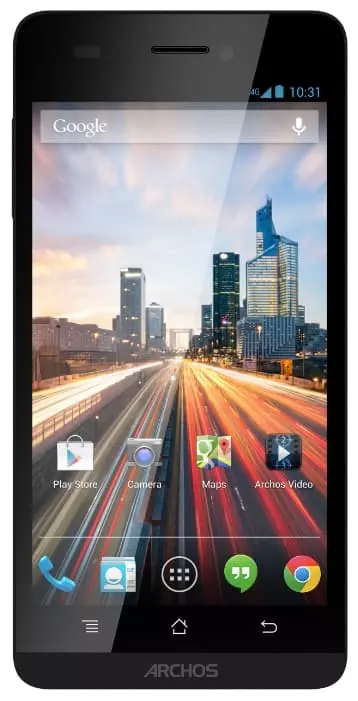Jak znaleźć zgubiony Archos 50 Helium 4G
Archos 50 Helium 4G, jak każda inna rzecz, może się zgubić. Jednak w przeciwieństwie do portfela zwykłego urządzenie mobilne ma wiele funkcji, które pozwalają znaleźć Archos 50 Helium 4G. Nie zawsze jest to możliwe, ale każdy użytkownik ma szansę, dlatego ważne jest, aby mieć pojęcie o sposobach wyszukiwania.
Jak śledzić Archos 50 Helium 4G przez geolokalizację
Optymalnym sposobem znalezienia urządzenia jest skorzystanie z funkcji geolokalizacji. Aby uzyskać do niego zdalny dostęp, musisz użyć wbudowanego narzędzia "Znaleźć swój telefon" (Find Your Phone) lub zewnętrznej aplikacji.
"Znaleźć swój telefon" (Find Your Phone)
Każdy smartfon z systemem Android, w tym Archos 50 Helium 4G, jest wyposażony w usługi Google. Jednym z nich jest "Znajdź swój telefon", który pomaga znaleźć zgubiony gadżet. Aby go znaleźć, będziesz potrzebować:
- Przejdź do https://www.google.com/android/find za pośrednictwem przeglądarki na dowolnym urządzeniu, które ma dostęp do Internetu.
- Autoryzuj na swoim koncie Google.
- Z sugerowanej listy wybierz swój telefon.
Jeśli Twoje urządzenie mobilne ma włączoną geolokalizację, na ekranie zobaczysz lokalizację swojego urządzenia. Ponadto będziesz mógł wykonać szereg dodatkowych czynności:
- Zadzwonić;
- Zablokować swoje urządzenie;
- Oczyścić urządzenie.
Zalecana jest pierwsza opcja, ponieważ umożliwia uruchomienie sygnału dźwiękowego na smartfonie, który pomoże wykryć gadżet, gdy jesteś blisko niego. Jeśli nie można znaleźć telefonu, sugeruje się zablokowanie urządzenia, aby osoby atakujące nie mogły uzyskać dostępu do danych osobowych.
Korzystanie z zewnętrznych aplikacji
Możliwe jest również znalezienie zagubionego Archos 50 Helium 4G za pomocą usług zewnętrznych, wśród których warto wyróżnić:
- Bitdefender Mobile Security & Antivirus;
- Zagubiony Android;
- Lookout;
- Prey Anti-Theft i inne.
Wszystkie te programy, a także ich analogi, są dostępne do bezpłatnego pobrania w sklepie z aplikacjami Google Play Market. Jedynym haczykiem jest to, że wyszukiwanie jest możliwe tylko wtedy, gdy oprogramowanie jest wstępnie zainstalowane. W przeciwnym razie nie będziesz w stanie znaleźć zgubionego telefonu.
Apel do policji
Odzyskanie skradzionego telefonu jest również możliwe przy pomocy organów ścigania. Ta metoda pomaga, nawet jeśli geolokalizacja jest wyłączona na urządzeniu mobilnym, ponieważ lokalizacja jest określana przez SIM-kartę. Przed skontaktowaniem się z policją przygotuj listę niezbędnych dokumentów, w tym dowód zakupu urządzenia, a także jego numer IMEI. Ponadto nie zapominaj, że organy ścigania pomogą znaleźć skradziony Archos 50 Helium 4G, a nie zgubiony smartfon.
Ważne warunki do znalezienia smartfona
Jeśli zgubiłeś Archos 50 Helium 4G, możesz znaleźć telefon tylko wtedy, gdy geolokalizacja jest aktywowana na urządzeniu mobilnym i działa Internet. W przeciwnym razie nie funkcje "Znaleźć swój telefon" ani żadna inna aplikacja nie będzie w stanie wykryć gadżetu. A jeśli chodzi o policję, to bierze pod uwagę tylko doniesienia o kradzieży smartfonów.
Udostępnij tę stronę znajomym:Zobacz także:
Jak flashować Archos 50 Helium 4G
Jak zrootować Archos 50 Helium 4G
Twardy reset dla Archos 50 Helium 4G
Jak zrestartować Archos 50 Helium 4G
Jak odblokować Archos 50 Helium 4G
Co zrobić, jeśli Archos 50 Helium 4G się nie włącza
Co zrobić, jeśli Archos 50 Helium 4G się nie ładuje
Co zrobić, jeśli Archos 50 Helium 4G nie łączy się z komputerem przez USB
Jak zrobić zrzut ekranu na Archos 50 Helium 4G
Jak zresetować FRP na Archos 50 Helium 4G
Jak nagrywać rozmowy na Archos 50 Helium 4G
Jak zaktualizować Archos 50 Helium 4G
Jak podłączyć Archos 50 Helium 4G do telewizora
Jak wyczyścić pamięć podręczną w Archos 50 Helium 4G
Jak wykonać kopię zapasową Archos 50 Helium 4G
Jak wyłączyć reklamy w Archos 50 Helium 4G
Jak wyczyścić pamięć na Archos 50 Helium 4G
Jak zwiększyć czcionkę na Archos 50 Helium 4G
Jak udostępniać Internet na Archos 50 Helium 4G
Jak przesłać dane do Archos 50 Helium 4G
Jak odblokować bootloader na Archos 50 Helium 4G
Jak odzyskać zdjęcia na Archos 50 Helium 4G
Jak zrobić zrzut ekranu na Archos 50 Helium 4G
Jak znaleźć czarną listę w Archos 50 Helium 4G
Jak skonfigurować odcisk palca na Archos 50 Helium 4G
Jak zablokować numer na Archos 50 Helium 4G
Jak włączyć automatyczne obracanie w Archos 50 Helium 4G
Jak ustawić lub wyłączyć budzik w Archos 50 Helium 4G
Jak zmienić dzwonek na Archos 50 Helium 4G
Jak włączyć procent baterii w Archos 50 Helium 4G
Jak wyłączyć powiadomienia na Archos 50 Helium 4G
Jak wyłączyć Google Assistant w Archos 50 Helium 4G
Jak wyłączyć ekran blokady w Archos 50 Helium 4G
Jak usunąć aplikację na Archos 50 Helium 4G
Jak odzyskać kontakty na Archos 50 Helium 4G
Gdzie jest kosz na Archos 50 Helium 4G
Jak zainstalować WhatsApp na Archos 50 Helium 4G
Jak ustawić zdjęcie kontaktu w Archos 50 Helium 4G
Jak zeskanować kod QR na Archos 50 Helium 4G
Jak podłączyć Archos 50 Helium 4G do komputera
Jak zainstalować SD Card w Archos 50 Helium 4G
Jak zaktualizować Play Store w Archos 50 Helium 4G
Jak zainstalować Kamera Google w Archos 50 Helium 4G
Jak włączyć debugowanie USB w Archos 50 Helium 4G
Jak wyłączyć telefon Archos 50 Helium 4G
Jak naładować Archos 50 Helium 4G
Jak korzystać z kamery w Archos 50 Helium 4G
Jak ustawić hasło na Archos 50 Helium 4G
Jak włączyć 5G w Archos 50 Helium 4G
Jak włączyć VPN na Archos 50 Helium 4G
Jak zainstalować aplikacje na Archos 50 Helium 4G
Jak włożyć SIM-kartę do Archos 50 Helium 4G
Jak włączyć i skonfigurować NFC na Archos 50 Helium 4G
Jak ustawić czas na Archos 50 Helium 4G
Jak podłączyć słuchawki do Archos 50 Helium 4G
Jak wyczyścić historię przeglądarki na Archos 50 Helium 4G
Jak zdemontować Archos 50 Helium 4G
Jak ukryć aplikację na Archos 50 Helium 4G
Jak pobierać filmy z YouTube na Archos 50 Helium 4G
Jak odblokować kontakt na Archos 50 Helium 4G
Jak włączyć latarkę on Archos 50 Helium 4G
Jak podzielić ekran na Archos 50 Helium 4G
Jak wyłączyć dźwięk aparatu w Archos 50 Helium 4G
Jak przyciąć wideo na Archos 50 Helium 4G
Jak sprawdzić pamięć RAM w Archos 50 Helium 4G
Jak ominąć konto Google w Archos 50 Helium 4G
Jak naprawić Czarny Ekran w Archos 50 Helium 4G
Jak znaleźć zgubione inne telefony